win11系统禁用开机启动项操作教程
来源:www.laobaicai.net 发布时间:2022-05-18 13:15
很多用户在更新win11洗之后,下载安装了很多新的软件,但是有些软件会自动设置开机启动,开机启动项多了就会导致开机速度变慢,甚至造成电脑卡顿,那么win11系统怎么禁用开机启动项呢?下面老白菜u盘装系统为大家介绍win11系统禁用开机启动项的操作教程。
禁用教程:
1、按下键盘的win+R键打开运行窗口,输入msconfig点击确定按钮。如图所示:
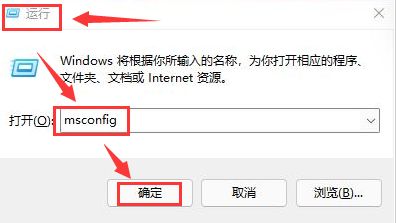
2、在打开的系统配置窗口中选择启动栏目。如图所示:

3、点击打开该页面下的任务管理器按钮。如图所示:
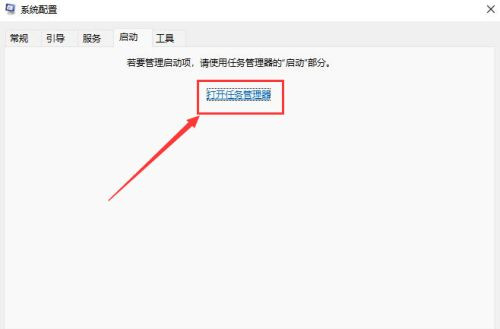
4、选择不需要的启动项,将状态修改为禁用即可。如图所示:
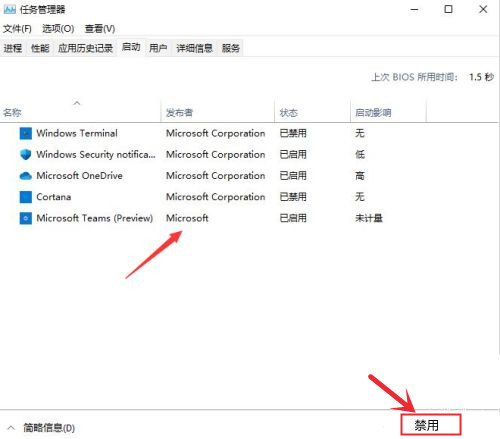
关于win11系统禁用开机启动项的操作教程就为小伙伴们详细介绍到这边了,如果用户们使用电脑的时候想要禁用开机启动项,可以参考以上方法步骤进行操作哦,希望本篇教程对大家有所帮助,更多精彩教程请关注老白菜官方网站。
下一篇:win7系统设置分屏操作教程
推荐阅读
"win10系统亮度调节无效解决方法介绍"
- win10系统没有亮度调节解决方法介绍 2022-08-07
- win10系统关闭windows安全警报操作方法介绍 2022-08-06
- win10系统无法取消屏保解决方法介绍 2022-08-05
- win10系统创建家庭组操作方法介绍 2022-08-03
win10系统音频服务未响应解决方法介绍
- win10系统卸载语言包操作方法介绍 2022-08-01
- win10怎么还原系统 2022-07-31
- win10系统蓝屏代码0x00000001解决方法介绍 2022-07-31
- win10系统安装蓝牙驱动操作方法介绍 2022-07-29
老白菜下载
更多-
 老白菜怎样一键制作u盘启动盘
老白菜怎样一键制作u盘启动盘软件大小:358 MB
-
 老白菜超级u盘启动制作工具UEFI版7.3下载
老白菜超级u盘启动制作工具UEFI版7.3下载软件大小:490 MB
-
 老白菜一键u盘装ghost XP系统详细图文教程
老白菜一键u盘装ghost XP系统详细图文教程软件大小:358 MB
-
 老白菜装机工具在线安装工具下载
老白菜装机工具在线安装工具下载软件大小:3.03 MB










